Как подключить мобильный телефон к телевизору по проводам и без. Как подключить телефон к телевизору. Используем переходник USB-HDMI.
Всем привет! Как и обещал продолжаю описание того как подключить телефон к телевизору. В предыдущей статье на эту тему уже писалось о некоторых способах, а именно о подключении . Но это можно сказать уже устаревшие способы. На смену им пришли форматы MHL и SlimPort.
Можно ли подключить телефон к телевизору используя USB
На просторах интернета можно столкнутся с таким заблуждением «Чтобы подключить телефон к телевизору через MicroUsb порт в мобильном устройстве, достаточно приобрести переходник MicroUsb —HDMI» — Это далеко не так. Давайте разберёмся почему.
Такая возможность действительно есть, но для этого ваш смартфон должен иметь не просто USB, а USB с поддержкой MHL. И как вы понимаете, не все модели именно такие. Вот боле менее актуальный список моделей гаджетов с поддержкой MHL .
Если не сильно вдаваться в подробности то разница между портами в следующем. С обычным USB можно A) Передавать/принимать данные. Б ) Заряжать аккумулятор телефона. А вот USB c MHL помимо указанных функций ещё способен передавать сигнал изображения и звука причём в высоком разрешении. По сути это USB и HDMI в одном флаконе. Но всё же это не HDMI в чистом виде, поэтому для простого подключения и телевизор тоже должен иметь порт HDMI/MHL. А пока далеко не все модели имеют такое расширение.
Но если с вашей техникой всё именно так, и мобильное устройство и телевизор поддерживают MHL то как говорится дело в шляпе, а вы в шоколаде. Остаётся дело за малым, нужен кабель для подключения. Этот вопрос не праздный, просто так с наскока можно и промахнуться и всё дело в том, что среди фирм производителей нету единого стандарта, а есть желание заработать на аксессуарах.
Так например в последних гаджетах от Samsung используется USB разъём с 11 контактами в то время как другие применяют с 5 контактами, поэтому уточняйте этот момент при покупке или используйте переходник 5pin\11pin. А во всём остальном это обычный кабель на одном конце которого MicroUSB, а на другом HDMI.
Итак что мы имеем в чистом виде? Наверное это самый комфортный способ подключения гаджетов к телевизору, монитору и т.д. Помимо качественного изображения вплоть до 4К (Ultra HD) и восьмиканального звука 7.1. происходит синхронизация с пультом дистанционного управления, и подзарядка телефона прямо от телевизора. Главное чтобы и мобильное устройство и телевизор имели спецификацию HML. Остаётся подключить кабель и перевести телевизор в нужный режим через меню выбора источников сигнала. Никаких настроек не требуется, подключил и радуйся.

Ну а как быть если в мобильном устройстве есть MHL, а в телевизоре только обычный HDMI. Вот для этого случая и нужен переходник.
Переходник USB — HDMI или MHL-HDMI
Когда в смартфоне есть MHL а в телевизоре только HDMI — это как раз и есть тот случай когда на помощь может прийти такой переходник. Это не просто переходник, это адаптер который преобразует сигнал из MHL в понятный для телевизора не имеющего этого расширения, то есть телик с простым HDMI. Сегодня производители предлагают разные варианты, рассмотрим некоторые из них.
Переходник USBHDMI — Это устройство является активным и потому нуждается в питании.
 Напряжение питания нужно обязательно подключить. Для этого используем штатную зарядку от вашего устройства. Так же понадобится отдельный кабель HDMIHDMI чтобы подключить телевизор к адаптеру.
Напряжение питания нужно обязательно подключить. Для этого используем штатную зарядку от вашего устройства. Так же понадобится отдельный кабель HDMIHDMI чтобы подключить телевизор к адаптеру.
Обычно все подобные адаптеры снабжены 5-ти контактными разъёмами microUSB, кроме адаптеров производства Samsung, которые имеют 11 контактов. Они взаимозаменяемы при использовании переходника 5 PIN11 PIN.
Кроме того, некоторые адаптеры производства выше указанной фирмы, для версии MHL 2.0 (MHL 2.0 — версия с увеличенным током питания от телевизора к смартфону) не нуждаются во внешнем питании, они питаются от порта HDMI, но при этом мобильное устройство заряжаться не будет, и это минус.
Активный Кабель — Ещё один вариант подключить телефон через USB/MHL к телевизору с HDMI без MHL
По сути это такой же адаптер, нуждающийся во внешнем источнике питания, но имеющий несколько другое исполнение. Он сделан в виде цельного кабеля с отдельным выводом для подключения питания, вся электронная начинка находится в теле одного из разъёмов. Плюс в том, что нет необходимости в отдельном кабеле HDMI.
Неоспоримым преимуществом кабельного подключения является высокая скорость передачи данных, подвисать не будет. Недостаток в т
offlink.ru
выбираем любой из 6 способов
Необходимость подключить телефон к телевизору может появиться по разнообразным причинам. В действительности совершенно неважно, зачем именно данный процесс потребовался. Главное, чтобы подобную возможность поддерживал ваш телефон и телевизор. Сейчас существует множество способов по выводу картинки со смартфона на телевизор. Давайте рассмотрим способы, как подключить телефон к телевизору.
Содержание статьи
Wi-Fi Direct: беспроводное подключение
Почти все телевизоры, которые оснащены модулем Wi-Fi, поддерживают технологию Wi-Fi Direct. Данную технологию поддерживает и большинство современных смартфонов, кроме тех, которые работают на ранних версиях Андроид. Чтобы подключить телефон к телевизору, необходимо соединить устройства друг с другом при помощи точки доступа. Телевизор будет распознавать телефон в виде мультимедийного устройства, а не накопителя.
Для подключения ТВ и смартфона следует выполнить следующие шаги:
- Вначале активируется на смартфоне режим Вай Фай Директ. На изделиях с любой версией операционки, функция располагается в настройках беспроводного подключения.
- Затем то же самое нужно выполнить на телевизоре. Опция располагается в сетевых настройках. На изделиях различных моделей ее расположение может слегка отличаться. Чтобы уточнить этот момент, следует заглянуть в инструкцию.
- Подключая телефон к телевизору, необходимо запустить Wi-Fi Direct. На ТВ будет отображен список с доступными для соединения устройствами. Среди них нужно выбрать смартфон.
После этого у вас будет возможность просматривать на большом экране мобильный контент.
Wi-Fi Miracast
Подключить телефон к телевизору можно с помощью более новой и совершенной технологии, которая основана на базе Вай Фай Директ. Miracast поддерживается меньшим количеством гаджетов. Как и Direct, Миракаст обеспечивает соединение устройств напрямую, без использования маршрутизатора.
Основные достоинства Miracast:
- Сбережение заряда батареи в мобильном девайсе.
- Поддержка передачи объемного звука и 3D.
- Возможность отображать на ТВ экран смартфона и наоборот.
- Для защиты соединения применяется WPA2 шифрование.
- Лучшее качество при передачи тяжелого медиа контента, что достаточно удобно при просмотре фильмов.
Инструкция, как подключить смартфон к телевизору по технологии Miracast:
- Запускаем в настройках телевизора режим Miracast.
- В смартфоне заходим в меню «Экран» («Отображение»), где нужно выбрать телевизор в предложенном списке доступных устройств вывода.
Есть еще одна технология, работающая подобным образом – Intel WiDi. При отсутствии поддержки Miracast в вашем телевизоре, можете использовать WiDi. Скорее всего, вы не заметите разницы в технологиях.
Для ТВ, которые не поддерживают Miracast, производятся специальные адаптеры, которые восполняют данную функцию. По виду они похожи на большую флешку USB, но подключение осуществляется через HDMI интерфейс.
Фирменные технологии от производителей
Если ваши изделия поддерживают Miracast или Wi-Fi Direct, то данные варианты связи, чтобы подключить телефон к телевизору, будут казаться наиболее удобным. Некоторые производители электроники внедрили стандарты, способные еще больше упростить соединение изделий одной марки.
Для подключения телефона Samsung к ТВ Samsung необходимо только активировать на двух устройствах функцию «AllShare». В компании LG имеется аналог данной функции под названием «Smart Share». Для пользователей Apple TV доступна возможность подключать собственные айфоны с помощью «AirPlay». Пользователи марки Сони могут использовать «VAIO Media Server».
С помощью фирменных технологий подключить телефон к телевизору можно достаточно быстро и удобно. В этом способе существуют и другие полезные функции. Например, возможность транскодировать аудио и видео – быстрое преобразование информации в формат, поддерживаемый приемником. Кроме этого можно использовать телефон в виде пульта ДУ, автоматическое улучшение качества картинки и многое другое. Чтобы обеспечить связь между устройствами, для некоторых из технологий требуется наличие точки доступа, так как прямого подключения они не обеспечивают.
Проводное соединение HDMI
Теперь изучим способ, как подключить смартфон к телевизору по соединению HDMI. Если в вашем телефоне есть порт mini- или micro-HDMI, что встречается довольно редко, то будет доступен наиболее простой способ проводного соединения с помощью интерфейсов HDMI-HDMI. Конечно, если телевизор оснащен данным разъемом. В других случаях необходимо применять адаптер-переходник.
HDMI кабель можно приобрести в любом магазине, который торгует электроникой. Кроме данного кабеля другого оборудования не понадобится.
Чтобы подключить телефон к телевизору по HDMI нужно:
- Выключить ТВ и телефон, отсоединить от розетки шнур телевизора.
- Концы кабеля подключаются к соответствующим гнездам.
- Включить ТВ и телефон.
- В телевизионном меню в виде источника сигнала выбирается HDMI порт. Затем на телевизоре будет отображен экран смартфона.
В HDMI параметрах на ТВ можно указать частоту изображения и разрешения, если возникают проблемы при автоматической настройке.
Подключение по интерфейсу HDMI удобное, но существует ряд недостатков. Самым раздражающим минусом является быстрая разрядка телефонного аккумулятора. Это означает, что телефон постоянно придется держать подключенным к зарядке. В некоторых случаях это невозможно, например, когда порты находятся близко, а кабель одного из изделий перекрывает доступ к другому. В некоторых старых телефонах на операционке Андроид по HDMI интерфейсу передается не весь контент или требуется установить дополнительные приложения.
Подключать телефоны без разъема HDMI к интерфейсу данного типа можно при помощи переходников micro-USB-HDMI, но лучше использовать MHL стандарт.
MHL
Существуют различные способы, как подключается телефон к телевизору без wifi. Среди них наиболее продвинутым и современным стандартом проводного соединения ТВ и мобильных гаджетов стал MHL. Реализуется он с использованием специальных разъемов или переходников-конвертеров, в которых один конец подключается к интерфейсу micro-USB, а другой – к HDMI.
Основным отличием от подключения HDMI-HDMI стало обеспечение питания подсоединенного изделия. Это очень удобно, а качество картинки воспроизведения намного лучше. Скорость обмена данных более высокая.
Используется два вида MHL переходников и кабелей – активные и пассивные. Для активных требуется дополнительное питание, из-за чего необходим еще один USB порт. Именно через USB данный адаптер подключается к телевизору.
Пассивные кабели совмещаются только с теми устройства, которые обоюдно поддерживают MHL стандарт. Для активных достаточно, чтобы MHL поддерживался только воспроизводящей стороной (ТВ), а смартфон – не обязательно. Подключение изделий по MHL физически осуществляется аналогично HDMI.
Есть и стандарт SuperMHL, достоинства которого заключаются в высоком качестве передачи видеосигнала (частота кадров – 120 в секунду, глубина цвета 48 бит, разрешение 8К). Новый стандарт поддерживает USB Type-C и объемное звучание. Данными портами оснащаются смартфоны последнего поколения.
USB
Несмотря на новые стандарты, именно USB остается самым распространенным способом соединения ТВ и телефона. Далее рассмотрим нюансы, как подключаются телефоны к телевизорам по usb.
Популярность способа связана с доступностью интерфейса USB, который есть в большинстве современных ТВ и на каждом смартфоне. К недостаткам этого варианта относится то, что вывести на ТВ картинку с телефона невозможно. Телефон используется только в виде накопителя USB. Можно по телевизору смотреть файлы, которые находятся в памяти устройства. Если требуется именно дублировать картинку, то способ для этого не подходит.
В пошаговом подключении телефона к телевизору через usb кабель нет особых сложностей. Единственное, что потребуется, это кабель USB. Один конец кабеля нужно подключить в соответствующий интерфейс к телефону, а второй – в один из портов USB на ТВ. Если смартфоном будет предложено указать режим подключения, то необходимо выбрать «В виде накопителя USB». Затем выбирается USB режим на ТВ и предоставляется доступ к файлам девайса.
SlimPort
Вы не знаете, как подключить к телевизору телефон и сделать из устройств целостную систему? Тогда нужно использовать технологию SlimPort. Данная технология работает с помощью специального адаптера. Его одной стороной следует подключить к порту USB, а другой – к DVI, DisplayPort, VGA или HDMI телевизора. В данном и заключается его отличие от стандарта MHL.
Имеются и иные существенные отличия, которые не в пользу технологии SlimPort. В SlimPort мобильное устройство не подпитывается, хотя на адаптере присутствует еще один порт micro-USB, куда можно подключить зарядку. Также он может применяться только для изделий, которые поддерживают технологию обоюдно, но сейчас их не слишком много.
В статье перечислены наиболее распространенные способы подключения телефона к ТВ. Вы сами можете выбрать наиболее подходящий из них и пользоваться преимуществами соединения устройств.
monitorov.net
Все способы подключения телефона к телевизору
Контент со смартфона удобно просматривать на широком телеэкране. Показать в гостях фото из отпуска опять же комфортнее на телеэкране. Чтобы отправлять медиаконтент на ТВ одним кликом, предварительно надо настроить оба устройства. Разберемся, как подключить напрямую телефон к телевизору – в зависимости от моделей можно использовать проводное и беспроводное соединение.
Проводом
Подключение смартфона к ТВ можно осуществить по HDMI или USB шнуру. Качество изображения при этом не зависит от стабильности сигнала от маршрутизатора, а при подключении по USB телефон еще и подзарядится.
Через USB
При соединении через обычный USB-разъем смартфон будет использован как внешний накопитель – вы сможете просматривать список файлов на нем и открывать фото. Для подсоединения достаточно стандартного кабеля с microUSB, который вы используете для зарядки. Если телевизор не видит телефон, перезагрузите устройство и обновите прошивку.
USB с функцией MHL
Чтобы открывать видео со смартфона, нужен порт USB с функцией MHL и HDMI на ТВ. Спецификация MHL позволяет передавать сигналы звука и изображения разрешением до 1080р или 4К для MHL 3.0, тогда как обычный USB делать этого не умеет. Поддержка MHL нужна в обоих устройствах: USB/MHL в мобильном и HDMI/MHL в телевизоре. Если ТВ не умеет работать в режиме MHL, дополнительно понадобится адаптер.
Как подключить телефон напрямую к телевизору через USB: возьмите провод microUSB-HDMI и соедините аппараты. Для мобильных устройств Самсунг последних поколений потребуется кабель MHL с 11-пиновым разъемом, тогда как для других подходит стандартный с 5 контактами. На ТВ в качестве источника сигнала выставьте HDMI/MHL. Если там есть только обычный HDMI, купите адаптер переходник для преобразования сигнала с телефона.

Адаптер MHL представляет собой небольшое устройство или кабель с 3 концами. Он соединяется с ТВ по проводу HDMI, в смартфон вставляете microUSB, дополнительно подключаете в розетку шнур питания.
Кроме MHL можно соединиться со SlimPort – адаптер этого стандарта знает, как подключить планшет к телевизору стандартным кабелем через HDMI, DVI или VGA. Преимущество SlimPort – небольшое энергопотребление, даже трансляция полнометражного фильма на телеэкран или длительная игра минимально снизят заряд аккумулятора. Адаптер поддерживает Full HD и 3D.
По HDMI
Если в мобильном устройстве есть разъем micro- или miniHDMI, используйте соответствующий HDMI-кабель. На телеэкран будет полностью дублироваться изображение с дисплея смартфона, дополнительно можно присоединить клавиатуру или геймпад.
Как подключить Андроид через HDMI к телевизору:
- Соедините устройства проводом.
- На ТВ в перечне источников выставьте HDMI, если портов этого типа несколько – укажите номер того, в который вы вставили шнур.
- На мобильном устройстве подтвердите переход в режим накопителя.

Такое соединение дает уверенно четкую картинку с хорошим разрешением. Конкретные значения и набор функций подключения зависят от характеристик мобильного аппарата. Учтите, что через HDMI устройства не подзаряжаются, при длительной работе дополнительно подключите питание от зарядника.
Для Apple
Компания Apple создала переходник Lightning Digital. Он позволяет соединить iPad и iPhone с HDMI-выходом ТВ, обеспечивая высокое качество изображения.

Без провода
Максимальную мобильность дает беспроводное соединение. Вам не надо искать кабель и разглядывать порты, главное чтобы ТВ был оснащен Wi-Fi модулем. При его отсутствии подключиться к телеэкрану без проводов помогут стриминговые приставки.
Miracast
Проще всего соединиться с ТВ, у которого есть встроенный модуль Wi-Fi Direct. В этом случае трансляция данных пойдет напрямую, минуя роутер. Как подключить телефон к телевизору через WiFi:
- в мобильнике среди сетей выбираете режим Wi-Fi Direct, в аппаратах Samsung ищите функцию Screen Mirroring, на LG – Miracast;
- в меню ТВ в перечне источников активируйте «Дублирование экрана»;
- подтвердите на смартфоне запрос на соединение с ТВ.

Теперь все изображение будет транслироваться на ТВ-экран. Для выхода из режима достаточно выбрать на ТВ другой вход или выключить одно из устройств. Соединение чувствительно к качеству сети, при загрузке канала страдает качество картинки. Для стабилизации связи располагайте смартфон ближе к ТВ.
DLNA
Если в ТВ есть только обычный Wi-Fi, без приставки Direct, для передачи данных понадобится соединить оба устройства с одним роутером. Передача данных пойдет через DLNA-сервер на телефоне – это должна быть встроенная функция или дополнительно установленное приложение. Стандарт DLNA поддерживает ограниченный список форматов файлов, но включить музыку, просмотреть видеоролик и фото с телефона на телевизоре вы сможете.
Как подключить смартфон по Wi-Fi к телевизору:
- запустите на ТВ меню, активируйте сетевое подключение;
- в списке сетей выберите роутер, впишите пароль для подключения;
- чтобы соединить планшет, включите на нем Wi-Fi и присоедините его к этой же сети.
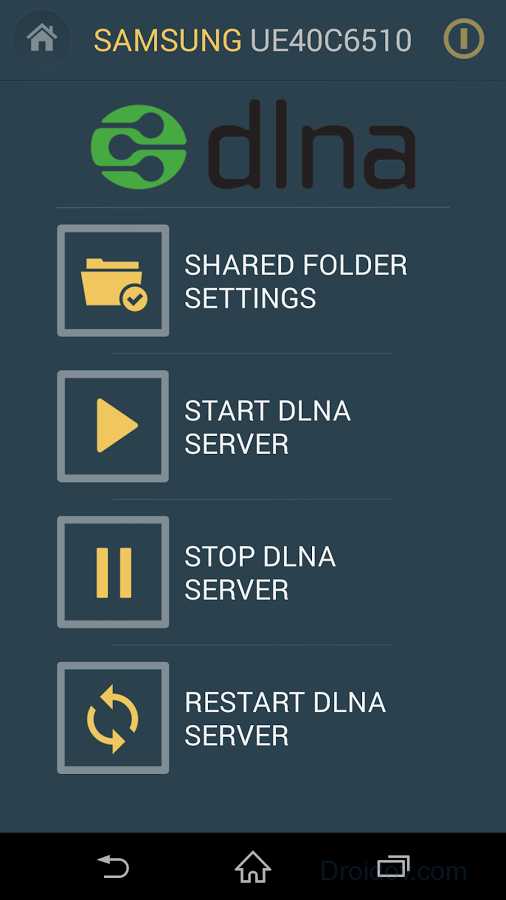
Чтобы передать изображение с телефона на телевизор, при просмотре видео или фото нажмите на значок со стрелочкой и выберите направление передачи. Для удобства можете установить приложения для управления DLNA-соединением, они же понадобятся для продукции Apple, которая не имеет встроенной поддержки стандарта. Установите UPnP, PlugPlayer или My Remote – кроме стандартной пересылки файлов они умеют управлять телевизором с телефона.
Приставка Apple TV
Apple TV обеспечивает качество картинки 4К с технологией реалистичного отображения цветов HDR. Медиафайлы на телеэкран можно передавать со смартфона или из iCloud. Как подключить Айфон к телевизору:
- подключите шнур питания к Apple TV;
- если нужно подключение к интернету по кабелю, вставьте провод Ethernet;
- соедините приставку с разъемом HDMI у ТВ;
- включите ТВ, в списке источников выберите HDMI;
- настройте приставку, установите соединение с домашней сетью Wi-Fi.
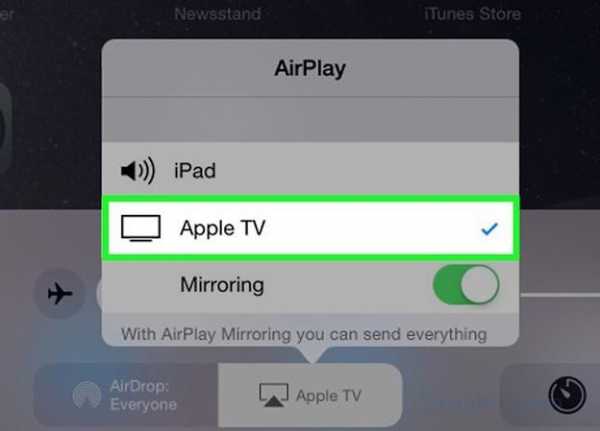
Чтобы смотреть фильмы через телефон, в видеоплеере кликните на значок со стрелочкой в нижней строке меню, в качестве источника установите AirPlay. На смартфоне можно открыть смахиванием нижнюю панель, в ней выбрать AirPlay. Если надо полностью дублировать изображение экрана, активируйте рядом опцию «Видеоповтор».
Приставка Google Chromecast
Похожими возможностями обладает приставка Chromecast, она умеет соединять с ТВ как устройства с Андроид, так и с iOS. Для подключения телефона гаджет от Google вставьте в HDMI-порт ТВ, в USB-разъем подключите питание – от ТВ или комплектного блока питания. Для настройки и управления установите на мобильное устройство утилиту Chromecast, впишите проверочный код с телеэкрана и авторизуйтесь в сети Wi-Fi.
Чтобы отправить изображение с телефона, достаточно выбрать приставку в источниках трансляции. У Chromecast есть гостевой режим – гости могут отправить свои файлы напрямую на ТВ, не вводя пароль от домашнего Wi-Fi.
Заключение
Мы разобрались, как подключить планшет к домашнему телевизору через WiFi или по проводу. Проводное соединение гарантирует стабильную передачу изображения, но ограничивает передвижения длиной шнура. Передача файлов без проводов мобильнее, но для нее нужен современный ТВ с функцией Wi-Fi или дополнительная стриминговая приставка.
droidov.com
Как передать экран телефона на телевизор?
Как показывают исследования, у подавляющего большинства жителей планеты уже есть смартфон или планшет, в котором мы храним наши фотографии, видео, любимые игры и закладки на интересные интернет страницы.
Совершенно резонно возникает вопрос: как посмотреть всё это на большом экране, телевизоре или проекторе, без лишних телодвижений? Иными словами, как подключить телефон через телевизор и отобразить экран телефона на телевизоре?
Сегодня попытаемся разобраться с имеющимися способами соединения смартфона с телевизором (планшета с монитором, компьютера с проектором).
Если нет возможности читать всю статью — переходите к выводам, где уже указан самый лучший способ подключения !
Проводные решения
Самым банальным способом является подключение к телевизору через провод. Современные телевизоры и проекторы оборудованы портом HDMI, который сочетает в себе передачу качественного видео и цифрового звука:
Совет: если у телевизора, монитора или проектора нет HDMI, но есть VGA или RCA:


то для подключения смело можно использовать переходники с HDMI на VGA и с HDMI на RCA.
Обычным кабелем “папа-папа” тут не обойтись, нужен переходник от телефона на HDMI. У разных телефонов данный интерфейс реализован по разному, поэтому смотрите в Руководстве Пользователя или в интернете вашу конкретную модель, чтобы подобрать правильный переходник. Вот пример некоторых из них:
Для “яблочных” устройств разных поколений:

или

Для устройств на Android, в которых HDMI реализован через зарядный microUSB:

Беспроводные решения
Плавно переходим к теме поинтересней. Как отправить изображение со своего телефона или планшета на ТВ по воздуху?
Флешка
Это самый древний и довольно надёжный способ, правда, имеющий приличную долю ограничений:
Во-первых, и телефон и телевизор должны поддерживать подключение флешек по USB. Если с телевизором всё понятно, то для телефона, опять же, потребуются соответствующие переходники (как и в случае с выводом HDMI, для каждого конкретного бренда или даже модели — свой).
У андроид-устройств кабель для подключения флешки (и других USB) называется OTG-кабель.
На microUSB:

На miniUSB:

Для гаджетов компании Apple переходники выглядят так:
Постарше:

Поновее:

Необходимые файлы нужно скопировать с телефона на флешку а затем подключить её к телевизору. Или, если нет OTG-кабеля, скопировать сначала на компьютер, а потом уже перенести на флешку, которую, в свою очередь, подключить к ТВ.
Вернёмся к ограничениям подключения: телевизор обязательно должен поддерживать тот формат файлов, который “выдаёт” телефон. Сведения о конкретно поддерживаемых форматах Вы можете почерпнуть в руководствах пользователя для имеющихся у Вас устройств.
Третье ограничение, видное уже по двум предыдущим пунктам — на большой экран смогут попасть только медиафайлы, то есть фото, видео и музыка. Стримить (транслировать) рабочий стол мобильного гаджета, равно как и вашу любимую игрушку или программу, увы, не получится…
Смарт-ТВ с функцией беспроводного экрана
Умные телевизоры потихоньку становятся частью нашей жизни, пусть пока и не в самом полном виде. Маркетинговый термин Smart-TV может очень сильно варьироваться в плане полноты функций, которые имеет в виду производитель. Для кого-то Смарт — это просто способность воспроизводить флешки (см.выше), а для кого-то — полноценная операционная система, как в компьютере, только в телевизоре.
Как бы там ни было, нас интересует конкретная функция нашей “плазмы” — поддержка протокола miracast. Будьте внимательны, каждый производитель так и норовит назвать эту функцию по своему, вчитывайтесь в формулировки инструкции. И разумеется, телевизор должен быть с Wi-Fi. Также сразу оговорюсь, что этот протокол поддерживается только мобильными девайсами на Android начиная с версии 4.1.2 и компьютерами с Windows 8 и выше. Ещё поддержка есть в малораспространённой мобильной ОС Windows Phone начиная с 8-ой версии. Всем остальным — пропускаем этот пункт и идём в конец статьи.

Если, по заверению руководства к вашему экрану, в нём реализована функция беспроводной трансляции, она же — miracast, то смело активируем её пультом в меню телевизора, далее заходим в настройки телефона или планшета и ищем что-то типа “беспроводной экран” или “Wi-Fi Display”. Производители часто прячут эту функцию в глубинах меню или вообще скрывают от пользователя. Но если у Вас андроид версии 4.1.2 и новее, то можно воспользоваться специальными приложениями, которые “достают” менюшку беспроводного экрана из нутра операционки.
На устройствах с Windows в настройках также будет пункт а-ля “беспроводной экран” в разделе “проекция”:
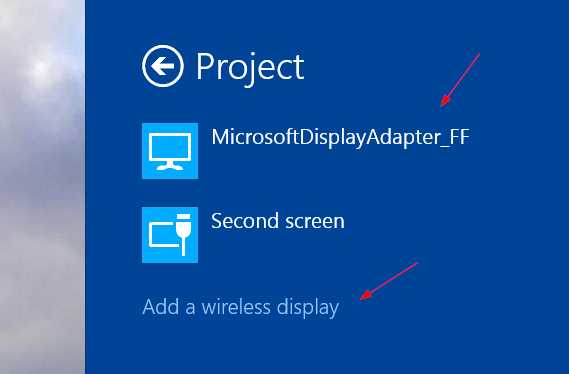
Поскольку miracast использует технологию Wi-Fi Direct, а та, в свою очередь, будет использовать общий адаптер и для интернета и для трансляции экрана, будьте готовы к возможным перебоям или с первым или со вторым, а в случае старенького смартфона, иногда и с обоими.
DLNA
Грех не упомянуть тут старейший сетевой протокол для передачи медиаданных на “умные” устройства. По функциональности сравним с “флешкой”, только работает по сети. Но не всегда. И не во всех случаях. И не со всеми устройствами. Поддерживается некоторыми телевизорами и медиаплеерами. Так что особо останавливаться не будем. Если обнаружили, что есть, то ставьте на смартфон BubbleUPNP и отправляйте файлы по сети.
А для тех, кто хочет “мяса”, предлагаю обратить внимание на видеосендер, который реально умеет “заворачивать” любой HDMI в DLNA: ссылка.
Адаптеры беспроводного экрана от производителей
Производители смартфонов хотят заработать на Вас по-полной тоже не сидят на месте и, пользуясь своим брендом, активно продвигают дополнительные устройства, которые могут принимать трансляцию экрана от “родных” смартфонов и планшетов. Так Ваш не-смарт-ТВ может стать чуточку умнее.
Если говорить по “фруктовую” компанию, то в общем наплевать, смарт у Вас ТВ или нет, теперь он будет таковым! Вам предлагается приобрести устройство из линейки AppleTV, не всегда гуманное по цене, пусть и дизайненное в Калифорнии, но собранное, всё же, в Китае, ну да ничего. Устройство представляет собой приставку с HDMI для подключения к телевизору, доверху наполненную Эппл-сервисами, такими, как музыка, кино, сериалы напрокат, что на постсоветском пространстве, УВЫ, либо не работает либо не используется, когда “у меня, вон, на винте 5 терабайт свежих HD BD-рипов, а главное — бесплатно!”. В общем, из всего этого нас интересует только процентов десять функционала, а именно, поддержка протокола AirPlay. Данный протокол как раз предназначен для передачи аудио и/или экрана от устройств на iOS (кстати, не всех, старые четвёрки — гудбай) на ТВ или проектор, к которому подключена приставка.
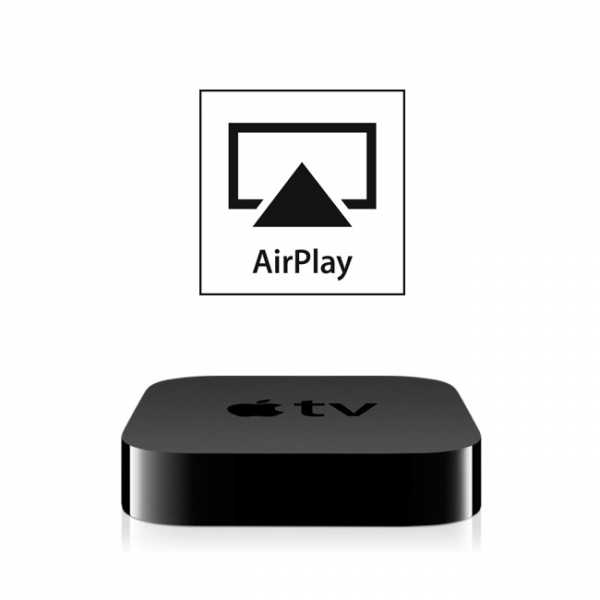
Внешние адаптеры miracast (протокол, о котором говорилось выше, в пункте о Смарт-ТВ) производят несколько именитых брендов, самый известный из которых — Microsoft. Устройство также подключается к ТВ по HDMI и несёт лишь одну функцию — принимать экран от смартфонов, планшетов, компьютеров:

Есть ещё приставка от Google, работает по протоколу chromecast / google cast, но тут говорить особо не о чем, поддержка трансляций доступна только в Android и только в некоторых приложениях, в которых создатели решили её добавить. На практике данный стандарт практически “мёртв”.

Универсальный беспроводной метод для всех смартфонов, планшетов и компьютеров.
Признаться, когда мы включили этого малыша, то все вздохнули с облегчением: “Наконец-то проблемы всех переговорных и конференц-залов решены!”. И это действительно близко к правде:

Девайс, имея совсем малый размер, сравнимый с флешкой, подключается к любому телевизору, монитору или проектору по HDMI (напомню, если нет HDMI, то можно подключить через переходники: с HDMI на VGA и с HDMI на RCA), имеет встроенный Wi-Fi модуль с внешней антенной, может подсоединяться к существующей Wi-Fi сети и работать через неё, периодически получая по интернету обновления с новыми функциями.
Поддерживает полностью и Airplay и Miracast и DLNA, а также универсальный протокол и-зи-каст. То есть любой ваш девайс (в том числе и компьютер на Windows, MacOS, Linux) сможет транслировать рабочий стол на большой экран! Не говоря уже о возможности работы через DLNA.
Запуск «с нуля» происходит практически мгновенно! Теперь весь “зоопарк” ваших устройств сможет стримить содержимое экрана или веб-страницы на телевизор, монитор или проектор.
Трансляция может вестить как напрямую, с соединением типа “точка-точка”, так и через вашу домашнюю сеть. При том и в первом и во втором случае соединение с интернетом сохраняется!
Поскольку донгл (именно так принято называть подключаемые к ТВ устройства размером примерно с флешку) способен работать через “материнскую” сеть, по стандартному IP-протоколу, то транслировать можно хоть с другого конца земли, через интернет: например, через технологию виртуальной частной сети.
Для корпоративных пользователей есть возможность просматривать настройки устройства через Web-интерфейс, даже видеть слайды из транслируемого экрана прямо на Web-странице и-зи-каста.
Ещё можно настроить автоматический режим работы устройства, когда оно вообще без участия смартфона или компьютера подсоединяется к определённому каналу в интернете и начинает показ. Очень удобно использовать в качестве “заглушки”, эдакая динамичная заставка на ваши экраны.
Цена у устройства вполне демократична для его широкого функционала. Ознакомится с ним поближе и посмотреть видеообзор можно по этой ссылке.
На сегодня это практически все методы, которые позволяют соединить телефон с телевизором. Впрочем, для самостоятельного изучения можно упомянуть ещё пару протоколов, направленных на трансляции на удалённый экран, но не получивших широкого распространения: это Airtame (с непомерно дорогим приёмником) и MirrorOp, некогда популярный протокол, но сейчас довольно мало используемый в серверах презентаций.
besprovodnoe.ru
Как подключить телефон к телевизору за 3 минуты
Зачем подключать планшет или смартфон к телевизору? Во-первых, смотреть фотографии и видеоролики, хранящиеся в памяти сотового телефона, намного приятнее на большом экране, чем на маленьком тачскрине. Во-вторых, через телефон можно выходить в Интернет через браузер, демонстрировать презентации или играть в игры, а получаемое изображение транслировать по TB.
Содержание:
Как можно подключить телефон к телевизору?

Самый популярный и распространенный способ – подключить гаджеты посредством microUSB-USB-кабеля. В этом случае телевизор воспринимает подсоединенное к нему устройство как хранилище данных.
Данный способ не подходит для тех, кому нужно дублировать картинку, показываемую на смартфоне. Если дублирование картинки необходимо, стоит подсоединить девайс к ТВ через HDMI, MHL, SlimPort или Wi-Fi.
Подсоединить девайс через HDMI-кабель возможно, если в Android-устройстве наличествует HDMI или MicroHDMI-разъем. Если ни одного из этих разъемов нет, то стоит приобрести MHL или SlimPort-кабель.
MHL-кабель работает по принципу переходника: microUSB-коннектор подсоединяется к устройству на Android, HDMI-коннектор подсоединяется к телевизору, а USB-разъем используется, чтобы обеспечить переходнику источник питания. Совет: перед приобретением MHL-кабеля стоит посмотреть в инструкции или в Интернете, работает ли смартфон/планшет с MHL. Если поддержки MHL нет, то нужно купить активный MHL-переходник.
Стандарт SlimPort – конкурент MHL. При подключении через SlimPort соединять адаптер с источником питания необязательно, а картинка на смартфоне транслируется без необходимости настройки пользователем.
Подсоединить телефон по Wi-Fi можно двумя способами: Wi-Fi Миракаст и Wi-Fi Директ. Первая технология требует Smart TV и Android, начиная с издания 4.2.
Как подключить телефон к телевизору для просмотра фильмов
Очевидно, что данный сценарий не требует синхронного воспроизведения фильма на смартфоне и TV. Поэтому тут стоит использовать соединение через USB: находим microUSB-USB-кабель, идущий в комплекте с устройством, с его помощью подсоединяем портативный девайс и телевизор. Android-устройство попросит кликнуть режим соединения, кликаем на USB-накопитель. Далее ищем на пульте ДУ от TV кнопку, отвечающую за избрание источника сигнала. Кликаем USB как источник сигнала, а затем тип просматриваемых данных: видео.
Как смотреть видео с телефона на телевизоре
Если дублирование картинки необязательно, то стоит подсоединить устройство на Android через USB. В ином случае стоит выбрать HDMI, MHL или SlimPort соединение.
Как подключить телефон к телевизору через кабель
- usb кабель
Как подключить телефон к телевизору через usb? Для такого типа подключения требуется: microUSB-USB-кабель и карта памяти (в случае, если система не позволяет считать память самого смартфона). Соединяем кабелем TV и Android-агрегат, переводим устройство в режим USB-накопителя. Далее кликаем на пульте ДУ от ТВ клавишу “Source” и кликаем USB-порт как исходник сигнала. После этого телевизор запросит тип данных, которые будут просматриваться: аудио, видео, фото или документы.
- hdmi кабель
Как подключить телефон к телевизору через HDMI? Во-первых, нужно приобрести качественный кабель. Перед подключением требуется выключить Android-агрегат и ТВ. Соединяем выключенные устройства кабелем и включаем их. Некоторые модели TV выполняют настройку автоматически; если она не выполнилась, ищем кнопку “Source” и выбираем HDMI как источник сигнала. Там же выбираем частоту изображения и его расширение.
- MHL кабель
Процедура подключения MHL похожа на ту, что выполняется с microHDMI-HDMI-кабелем: телевизор и портативный агрегат выключаются, активный MHL-кабель подключается к сети, TV и Андроид-гаджет соединяются кабелем и включаются, затем мы пультом ДУ кликаем на HDMI.
- SlimPort кабель
Как и в случае с MHL, тут используется переходник microUSB-HDMI. Однако сам переходник идет без HDMI-кабеля, его придется приобретать отдельно. Соединяем HDMI-кабелем переходник и ТВ, затем сам переходник соединяем со смартфоном. Через пульт ДУ от TV выбираем HDMI как источник сигнала.
Как подключить телефон к телевизору через wifi
— Wi-Fi Miracast
Этот способ подходит для Android v.4.2+ и Win. Phone v.8.1+ и для телевизоров Smart TV. Кликаем клавишу “Smart” на пульте ДУ от ТВ, разворачиваем меню приложений и кликаем на “Screen Share”. Затем на Android/WinPhone-агрегате включаем в настройках Wi-Fi, в том же меню настроек ищем вкладку “Дисплей”, кликаем и включаем “Wireless-экран (Miracast)”; появится лист доступных агрегатов, выбираем нужный TV.
— Wi-Fi Direct
Этот вариант рассчитан на Android v.4+ и на TB с поддержкой Wi-Fi. Нужно активировать Wi-Fi в Андроид-гаджете, затем кликаем “Дополнительные функции” и кликаем Wi-Fi Дайрект. Затем в телевизоре выбираем пункт “Сеть”; в появившемся списке способов соединений кликаем на Wi-Fi Дайрект. Выплывет лист доступных устройств, выбираем нужный смартфон/планшет.
Подключение телефона к телевизору при помощи ТВ-ресивера или SlimPort
ТВ-ресивер дает возможность подключаться к Wi-Fi телевизорам, у которых не наличествует Wi-Fi-приемникам. Сначала нужно приобрести TV-ресивер (Совет: лучше выбирать ТВ-ресиверы на платформе Google TV), затем включить Android-девайс и ресивер в одну Wi-Fi сеть. Затем сопрягаем ТВ и смартфон так же, как в случае с Wi-Fi Direct.
Соединение к SlimPort выполняется так: приобретается переходник microUSB-HDMI с поддержкой HDMI и HDMI-HDMI-кабель. Соединяем HDMI-кабелем переходник и ТВ (или ТВ-приставку, если TV обделен HDMI-разъемом), затем сам переходник со смартфоном.
Как подключить телевизор к телефону андроид
Если Android v.2.2-4.0, используем USB,HDMI или MHL-подключение, если Андроид v. 4.1 и новее – Wi-Fi Direct (если TV не оснащен функциями Smart TV) или Miracast (если TV оснащен технологиями Smart TV).
Как подключить телефон к смарт телевизору
— от самсунг
Как подключить телефон к телевизору самсунг? В TV, после нажатия на клавишу “Source”, необходимо выбрать Screen Monitoring как источник сигнала. В настройках смартфона нужно также выбрать Screen Monitoring, телефон начнет сканировать доступные устройства. Необходимо кликнуть на телевизор, на который вы хотите вывести изображение.
— от сони
В TV идем следующим путем: Home-Applications-Режим Wi-Fi Direct. Активируем Wi-Fi Дайрект Мод в телевизоре, затем активируем этот же режим в смартфоне. Сначала включаем Wi-Fi в Андроид-гаджете, затем кликаем “Дополнительные функции” и выбираем Wi-Fi Дайрект. В списке доступных устройств выбираем необходимый TV и подтверждаем запрос на соединение.
— от lg
Как подключить телефон к телевизору lg? В ТВ надо зайти в «Настройки»-«Сеть» и, кликнув на пункт Miracast, переключить тумблер в состояние «Вкл». Затем на Андроид-девайсе, включив предварительно Wi-Fi, в настройках идем в «Экран»-«Беспроводной экран (Миракаст)» и переключаем тумблер на «Вкл». В списке появятся доступные ТВ, выбираем нужный телевизор.
Мобильные приложения для подключения телефона к телевизору
Samsung Smart View – эту программу необходимо использовать, если нужно соединить Андроид-гаджет с Samsung Smart TV. Она представляет собой файловый менеджер, через который можно регулировать файлы, просматриваемые на ТВ. Также Samsung Smart View заменяет пульт ДУ, что позволяет управлять TV с Android-агрегата.
LG TV Remote – это программа является заменителем пульта ДУ. Помимо регулировки громкости ТВ, переключения передач эта программа позволяет полноценно управлять TV, а также сортировать и регулировать фильмы, картинки и аудио, транслируемые через Андроид-устройство.
Дублирование экрана – это приложение подходит для всех смартфонов и примечательно своей универсальностью и простотой. Перед его использованием требуется соединит смартфон/планшетник в одну Wi-Fi сеть, затем в приложении «Дублирование экрана» кликнуть «Пуск». Смартфон подхватит сигнал ТВ и позволит транслировать изображение. TV должен работать со стандартом Wireless Display.
Еще 3 полезных статьи:
www.hardtek.ru
Как подключить мобильный телефон к телевизору просто и легко
Привет всем! После того, как компьютерная индустрия начала развиваться, телевидению пророчили смерть. Действительно, своим функционалом ПК и ноутбуки уверено вытесняли телевизоры с рынков. Чтобы сохранить популярность и продажи, компании-производители должны были пойти на серьезную модернизацию выпускаемых устройств.
Появились «умные телевизоры», была усовершенствована система каналов. Готовый продукт был абсолютно не похож вот на это:

Современные телевизоры скорее напоминают огромный монитор от компьютера, управляемый пультом. На них удобно смотреть фильмы. Кстати, выбор передачи больше не ограничен парой каналов. Смотреть и играть можно во что угодно, подключив телефон с загруженным на него фильмами и играми.
Как подключить мобильный телефон к телевизору
Способы подключения разделяются на две основных категории:
- Подключение при помощи проводов;
- Беспроводное подключение.
Оба типа делятся на несколько подтипов, которые мы разберем подробно.
Подключение при помощи проводов
Для начала поговорим про то, как подключить смартфон к телевизору кабелем.
- Соединение через HDMI
Наиболее простой способ. Для него понадобится либо просто соединительный шнур micro-HDMI – HDMI (если на телефоне есть соответствующий порт), либо этот же шнур и переходник от гнезда USB.


Для того, чтобы подключить телефон к телевизору через HDMI кабель, необходимо выполнить два простых шага:
- Соединить порты на телевизоре и телефоне шнуром. В случае, если порт отсутствует, сначала вставляем в USB-разъём переходник, а уже в переходник – основную часть соединительного элемента.
- Открыть окно настроек на телевизоре. Выбрать HDMI-порт источником приема сигнала.



Если сделать все правильно, то изображение на смартфоне отобразится на экране телевизора.
- Соединение через MHL
В определенный момент инженеры корпусов смартфонов пришли к выводу, что сверлить лишнюю дырку в корпусе ради функции, которой пользуются не все, не стоит. Так появилась технология MHL, или, другими словами, способ, как подключить телефон к телевизору через ЮСБ.

Для этого понадобится только MHL-кабель. Одним концом он втыкается в зарядочное гнездо телефона, другим – в HDMI порт на телевизоре. Стоит отметить, что более новая технология MHL, кроме избавления от переходника, дает еще пару весомых бонусов.
Во-первых, при подключении через такой кабель телефон будет заряжаться. Удобно, если фильм нужно посмотреть, не выходя из интернета.
Во-вторых, MHL качественнее и быстрее передает информацию. Это значит, что изображение в телевизоре будет более плавным, цвета картинки – более насыщенными.
- Соединение через SLIM-port
MHL можно считать совершенной технологией проводного подключения. Он требует минимум проводов и времени. Однако разработчикам показалось, что скопировать этот способ еще раз будет хорошей идеей. Так появился SLIM-port.

Хотя пара отличий между ними все-таки есть.
- SLIM-port можно, кроме HDMI разъема, вставить в VGA и DVI. Зачем? А почему бы и нет. Но если серьезно, то это позволит подключить смартфон к экрану компьютера напрямую.
- Через этот кабель не идет зарядка.
На этом способы проводного подключения заканчиваются. Создатели стараются придерживаться тенденции сокращения количества механических соединителей. Но закон Вселенского равновесия гласит: «Меньше кабелей – больше программного обеспечения». Приготовьтесь к тому, что придется настраивать телефон.
Более подробно остановимся на том, как подключить телефон к телевизору без проводов.
Беспроводное подключение
- Соединение через беспроводную сеть
В настройках телефонов, в пункте «Беспроводные подключения» есть таинственная кнопка «Ещё»
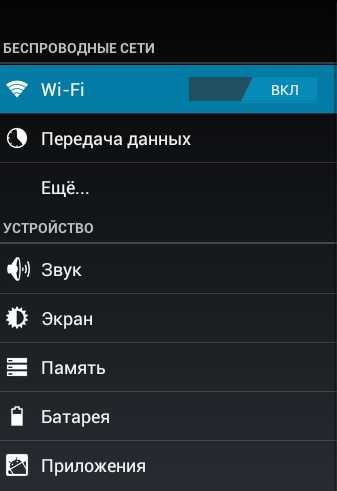
Если нажать на нее, откроется портал в Средиземье функция WI-FI Direct. До того, как подключить смартфон к телевизору через WI-FI, ее нужно включить. Вторым этапом станет включение аналогичной функции на телевизоре.
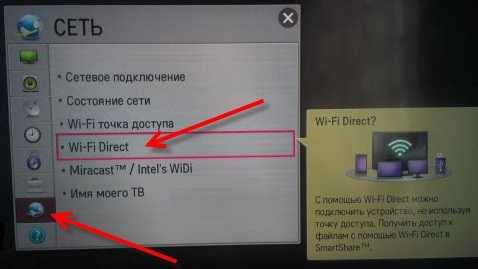
Важно: не каждый телевизор поддерживает беспроводное подключение.
Вся процедура будет выглядеть примерно так, как будто вы решили подключить телефон к телевизору через блютуз. На экране ТВ отобразятся все устройства со включенным WI-FI Direct поблизости.
Нужно выбрать свое и подтвердить подключение на экране.
- Соединение двух устройств одной компании
«Если этот парень купил наш телевизор, он, наверно купит и наш телефон», — примерно так выглядят мысли PR-отдела любой крупной компании. Корпорации, в которых пиарщики тесно сотрудничают с технарями, активно продвигают возможность соединять гаджеты между собой при помощи узкоспециализированного ПО. Разберем это на примере двух вечных конкурентов.
Как подключить смартфон Samsung к телевизору Samsung
На телефонах фирмы Samsung, как и на ее телевизорах есть функция AllShare. Достаточно активировать ее на каждом из устройств, а потом выбрать на экране что и к чему подключить.

Наблюдательный читатель заметит, что это переодетый Wi-Fi Direct, и, в целом, будет прав. Хотя разработчики твердят про высокую стабильность, насыщенность картинку и простоту. Последнее, кстати, чистая правда.
Как подключить Айфон к телевизору
Техника Apple всегда отличалась своей самобытностью. И зарядка на ней необычная, и наушники беспроводные. Способы, указанные выше, например, Wi-Fi Direct или HML, неплохо работают с Айфонами.
Но существует еще один способ подключения iPhone к Apple TV. Неожиданно, кроме телефона и телевизора, требуется еще небольшой девайс AirPlay.
Шаг первый.
Подключить AirPlay к сети. Он начнет раздачу сигнала.
Шаг второй.
Подключиться к AirPlay с телефона и телевизора.
Шаг третий.
В меню «Настройки» на экране Apple TV выбрать iOS устройство.
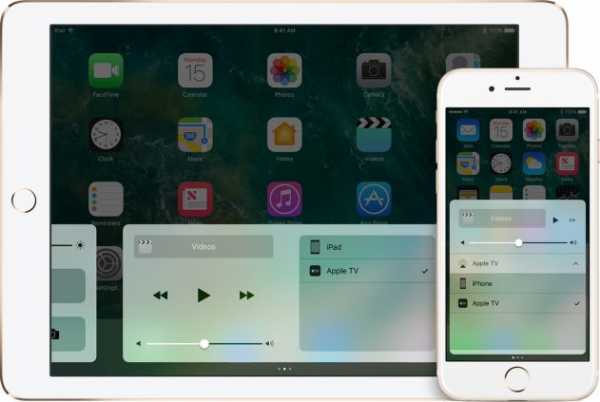
Кстати, этот способ работает только с моделями, вышедшими позднее iPhone 4.
Рекомендую также ознакомиться с видеоматериалом по теме, а именно, посмотреть, как подключить Ютуб к телевизору через телефон
alexzsoft.ru
Как подключить телефон к телевизору: возможные решения
На чтение 6 мин. Просмотров 38 Опубликовано
Сегодня смартфоны предлагают пользователям массу возможностей: просмотр фильмов, игры, фотографии. Все это немалое преимущество, и часто в маленьком устройстве храниться целая жизнь. Но есть один нюанс, воспринимать все это на небольшом экране дисплея не всегда удобно, особенно если хочется организовать просмотр в большой компании. Как транслировать контент на широкоформатный экран? Для этого стоит узнать, как подключить телефон к телевизору.
Современные телевизоры не уступают по своей функциональности другим гаджетам, поэтому чтобы подключить телефон к телевизору можно воспользоваться несколькими способами, среди которых есть проводные и беспроводные варианты. Рассмотрим каждый из них, после чего пользователь сможет решить, который из вариантов ему подходит, и самостоятельно выполнить подключение.

Передача сигнала проводным способом
Не все телевизоры поддерживают возможность беспроводного взаимодействия, поэтому сначала рассмотрим варианты подключить телефон с помощью проводов.
Как подключить телефон к телевизору по USB
Этот способ подключения самый простой и доступный для всех современных устройств. Для подключения понадобится стандартный USB-шнур, использующийся для обмена данными с ПК. Обычно он идёт в комплекте с мобильным телефон и докупать его дополнительно не придётся.
Соединение происходит самым простым способом, так же, как и с компьютером. Нужно найти на телевизоре свободный USB-порт и присоединить к нему шнур. Обычно загрузка мультимедиа происходит автоматически и телевизор запрашивает у пользователя подтверждение для просмотра и воспроизведения файлов. Но иногда нужно самостоятельно перейти в нужный раздел с помощью пульта.
Текущий вариант подразумевает подключение телефона к компьютеру в качестве внешнего хранилища или карты памяти. Для просмотра нужных файлов требуется указать телевизору их тип, в соответствии с ним устройство выдаст подходящие файлы.
Используем HDMI
Смартфоны в большинстве своём оснащены стандартными разъёмами micro-USB, при помощи которых гаджет заряжается от сети или подключается к ПК для получения и передачи данных. Чтобы, знать как подключить телефон к телевизору по проводам будет использоваться именно он (если гаджет не имеет mini-HDMI разъем, что встречается крайне редко). Если разъем стандартный, то пользователю необходимо приобрести переходник micro-USB-HDMI и соответственно сам кабель.
Обратите внимание! Важно чтобы телевизор также имел разъем HDMI для подключения. Для соединения необходимо вставить разъем в нужный порт и дождаться автозагрузки всех нужных процессов. Для большего совета эксперты советуют сначала отключить оба устройства, соединить их кабелем и только потом включить.
После того как телефон и телевизор соединены кабелем, необходимо в настройках телевизора указать источник изображения, в этом случае нужно выбрать нужный порт HDMI, обычно тот, по которому проходит сигнал подсвечивается. В крайнем случае можно экспериментальным путём найти тот, что выдаёт изображение.
Такое подключение сделает телевизор дополнительным дисплеем мобильного устройства. Соответственно экран телевизора будет полностью дублировать монитор подключённого телефона.
Помимо простого переходника micro-USB-HDMI, эксперты советуют, использовать MHL или SlimPort переходники. В отличие от предыдущего варианта они предоставляют более быструю и совершенную конвертацию данных, а соответственно высокую скорость передачи информации в более высоком качестве.

Недостаток современных адаптеров том, что для корректной работы требуются устройства, обоюдно поддерживающие этот формат, в противном случае соединение не состоится. Ещё один минус современных переходников в том, что телефон дополнительно не заряжается, поэтому посмотреть полнометражный фильм с интернета, подключив телефон к телевизору вряд ли удастся.
Беспроводное соединение
Для того чтобы знать, как подключить телефон к телевизору по беспроводному каналу, необходимо чтобы оба устройства поддерживали одинаковую технологию передачи данных. Рассмотрим какие имеются и как осуществить подключение.
Соединяем устройства по технологии WiFi Direct
Эта технология передачи данных одна из самых распространённых, в связи с этим её поддерживают практически все современные устройства как телевизоры, так и телефоны. Соединение происходит без создания точки доступа и позволяет объединить любые доступные гаджеты, при этом телевизор воспринимается смартфоном как мультимедийное устройство.
Чтобы организовать соединение необходимо активировать функцию в телефоне и в телевизоре. Телефон содержит раздел для подключения в настройках сети, при осуществлении соединения устройство в приоритете, то есть его нужно активировать первым. Затем включаем функцию в телевизоре, где именно располагается нужная настройка можно посмотреть в инструкции. Как только телевизор активируется, ему станет доступен список устройств для соединения, выбираем телефон и получаем нужный результат.
Настраиваем соединение WiFi Miracast
Технология разработана на основе предыдущей, но имеет более расширенные возможности. К сожалению, поддерживается не всеми гаджетами. Такой тип соединения рационально использовать, когда требуется быстрая передача тяжёлого контента, например, просмотр фильмов. Соединение шифруется, поэтому сигнал не может быть перехвачен другими устройствами. Обмен информацией происходит в обоюдном порядке, то есть не только ТВ может отображать экран телефона, но и наоборот.
Подключение выполняется аналогичным предыдущему варианту образом. Включаем функцию в обоих устройствах. Но в данной ситуации доступные для соединения гаджеты нужно искать в разделе «Отображение экрана» в настройках телефона. Выбираем телевизор и наслаждаемся результатом.
Помимо вышеперечисленных способов подключения по стандартным каналам, отдельные разработчики имеют собственные, внутренние технологии подключения. Например, AllShare у Samsung Smart TV или Smart Share у LG. Каждый производитель имеет подобную разработку, но того чтобы подключить телефон к телевизору нужно чтобы у них был один производитель.
Подключение к телевизорам старого образца
Если у вас старый телевизор, не имеющий новых USB и HDMI портов, то не стоит отчаиваться, та как подключить телефон к телевизору можно и в этом случае. Просто потребуется немного иной подход.
У телевизоров старого образца, как правило, имеются подобные разъёмы: SCART, RCA (тюльпаны), VGA или S-Video. Считается, что такие устройства совершенно несовместимы с новыми мобильными гаджетами. Тем не менее есть два варианта:
- Переходник типа RCA-micro-USB.
- Телевизионная приставка.

Последняя наделит старенький телевизор всеми функциями современных устройств, но её стоимость достаточно высока. Первый вариант более простой, однако, не самый доступный ввиду того, что подобные шнуры редко можно найти в продаже и, скорее всего, придётся заказывать на специализированном ресурсе, пользователи, разбирающиеся в технике, могут соорудить такой шнур самостоятельно. Минусом такого соединения станет тот факт, что качество оставляет желать лучшего, а звук чаще всего вовсе не передаётся.
Подведем итоги.
Сегодня мы с вами рассмотрели, как подключить телефон к телевизору. Как видите, в настоящее время существует множество вариантов реализации такого подключения. При большом желании можно подключить смартфон к любому телевизору. Для этого существует немало способов, среди которых можно выбрать подходящий для каждой ситуации. Все зависит от того, какой телевизор у вас и какими функциями и технологиями он оснащен. После этого, опираясь на данную статью вы уже сможете выбрать подходящий для себя вариант.
strana-it.ru

